
- •Первый запуск
- •Краткое знакомство с интерфейсом
- •Настройка программы
- •Общие настройки программы
- •Настройки редактирования
- •Настройки отображения временных единиц
- •Настройки отображения гиперссылок
- •Настройки параметров сохранения
- •Настройки просмотра
- •Настройки панелей инструментов
- •Оновные элементы интерфейса
- •Рабочая область ms Project
- •Представления
- •Что нового вы узнали?
- •Типы таблиц ms Project
- •Просмотр данных с помощью таблиц
- •Добавление, удаление и форматирование колонок
- •Создание новой таблицы
- •Создание таблицы на основе существующей
- •Редактирование таблиц
- •Пример создания собственной таблицы
- •Редактирование данных в таблицах
- •Форматирование данных в таблицах
- •Что нового вы узнали?
- •Сортировка
- •Фильтрация
- •Структурная фильтрация
- •Автофильтр
- •Фильтры
- •Создание фильтра
- •Пример создания собственного фильтра
- •Создание фильтра на основе существующего
- •Создание фильтра на основе автофильтра
- •Группировка
- •Настройка параметров группировки
- •Создание и редактирование групп
- •Сочетание методов сортировки, группировки и фильтрации
- •Что нового вы узнали?
- •Диаграммы
- •Диаграмма Ганта
- •Форматирование диаграммы Ганта
- •Настройка формы и цвета отрезков
- •Настройка текстовой информации, отображаемой рядом с отрезком
- •Групповое форматирование элементов диаграммы
- •Форматирование текстовых стилей
- •Форматирование шкалы времени
- •Вспомогательные линии
- •Пример форматирования диаграммы
- •Настройка дополнительных параметров диаграммы
- •Мастер диаграмм Ганга
- •Редактирование проектных данных на диаграмме Ганта
- •Что нового вы узнали?
- •Виды сетевых графиков в ms Project
- •Сетевой график
- •Форматирование сетевого графика
- •Форматирование блока
- •Создание шаблона блока
- •Операции над шаблонами блоков
- •Форматирование групп блоков
- •Настройка дополнительных параметров
- •Редактирование проектных данных на сетевом графике
- •Панель инструментов сетевого графика
- •Cхема данных
- •Что нового вы узнали?
- •Календарь
- •Форматирование календаря
- •Форматирование стилей отрезков
- •Форматирование шкалы времени
- •Настройка дополнительных параметров календаря
- •Редактирование проектных данных на календаре
- •График ресурсов
- •Форматирование ресурсного графика
- •Выбор типа отображаемой на графике информации
- •Настройка параметров отображения данных на диаграмме
- •Шкала времени, сетка и стили текста
- •Редактирование проектных данных на ресурсном графике
- •Что нового вы узнали?
- •Диаграмма использования задач
- •Выбор типа отображаемой на графике информации и ее форматирование
- •Шкала времени, сетка и стили текста
- •Редактирование проектных данных на диаграмме использования задач
- •Диаграмма использования ресурсов
- •Форматирование диаграммы использования ресурсов и редактирование данных на ней
- •Использование фильтрации, группировки и сортировки данных на диаграммах
- •Фильтрация данных на диаграммах без таблиц
- •Сортировка данных на диаграммах без таблиц
- •Группировка данных на диаграммах без таблиц
- •Что нового вы узнали?
- •Принципы работы с представлениями
- •Просмотр информации с помощью представлений
- •Использование окон
- •Создание нового представления
- •Создание представления на основе существующего
- •Настройка существующего представления
- •Настройка отображаемой на форме информации
- •Удаление и перемещение представлений и их составляющих
- •Пример использования Организатора
- •Сохранение настроек диаграмм и представлений
- •Что нового вы узнали?
- •Планирование проектов
- •Что такое проект?
- •Проект как временное явление
- •Составляющие проектного плана
- •Завершающие задачи
- •Длительность и трудозатраты
- •Зависимости и связи
- •Роли и ресурсы
- •Стоимость ресурсов
- •Проектный треугольник
- •Планирование проекта в ms Project
- •Определение проекта
- •Способ планирования и основные даты
- •Общие настройки календаря
- •Пример настройки календаря
- •Параметры календарного плана
- •Помощь в планировании
- •Что нового вы узнали?
- •Определение состава работ
- •Скелетный план работ
- •Определение длительностей задач
- •Определение связей между задачами
- •Типы связей задач
- •Использование задержек и опережений
- •Способы редактирования связей
- •Редактирование связей в форме
- •Редактирование связей в диалоговом окне сведений о задаче
- •Дата начала проекта
- •Ограничения
- •Как ограничения влияют на расписание
- •Ввод ограничений
- •Крайние сроки
- •Что выбрать — ограничения или крайние сроки
- •Когда вводить ограничения в план проекта
- •Пример использования ограничений и крайних сроков
- •Повторяющиеся задачи
- •Суммарная задача проекта
- •Что нового вы узнали?
- •Составление списка людей и оборудования
- •Определение рабочего времени ресурсов
- •Определение времени участия в проекте и максимальной загрузки
- •Персональное время работы
- •Определение назначений
- •Настройка параметров
- •Создание назначений
- •Типы задач
- •Фиксированный объем работ
- •Календарь задачи
- •Свойства назначения
- •Профиль загрузки
- •Даты начала и окончания назначения
- •Перерывы в выполнении работы
- •Назначение материальных ресурсов
- •Удаление назначений
- •Определение состава ресурсов во время создания назначений
- •Что нового вы узнали?
- •Дополнительная информация о задачах и ресурсах Внесение в план проекта дополнительной информации
- •Код структуры задач
- •Приоритет задач и группы ресурсов
- •Заметки и документы
- •Гиперссылки
- •Настраиваемые поля
- •Создание настраиваемых полей
- •Заполнение данными
- •Просмотр содержимого на плане
- •Создание настраиваемых полей со списком значений
- •Использование формул
- •Настраиваемые поля и суммарные задачи
- •Использование индикаторов
- •Настраиваемые коды структуры
- •Создание настраиваемых кодов структуры
- •Ввод значений настраиваемого кода структуры и его использование
- •Что нового вы узнали?
- •Методы планирования стоимости проекта
- •Планирование стоимости в ms Project
- •Стоимость ресурсов
- •Стоимость задач
- •Методы начисления затрат
- •Анализ и оптимизация плана проекта
- •Анализ и выравнивание загрузки ресурсов
- •Автоматическое выравнивание загрузки ресурсов
- •Ручное выравнивание ресурсов
- •Поиск перегружающих задач
- •Пример выравнивания загрузки
- •Замена ресурсов
- •Перенос трудозатрат в сверхурочные
- •Что нового вы узнали?
- •Анализ и оптимизация плана работ
- •Уточнение длительности задач с использованием параметров
- •Уточнение длительности задач по методу pert
- •Оптимизация плана работ проекта
- •Анализ критического пути проекта
- •Анализ и оптимизация стоимости проекта
- •Анализ стоимости проекта
- •Распределение затрат по фазам проекта
- •Распределение затрат по типам работ
- •Затраты на обычные и сверхурочные трудозатраты
- •Распределение затрат на ресурсы разных типов
- •Оптимизация стоимости проекта
- •Уменьшение затрат
- •Увеличение затрат
- •Что нового вы узнали?
- •Анализ рисков
- •Определение рисков
- •Риски в расписании
- •Задачи с предварительными длительностями
- •Слишком короткие задачи
- •Слишком длинные задачи и задачи с большим числом ресурсов
- •Задачи с внешними зависимостями
- •Ресурсные риски
- •Использование неопытных сотрудников
- •Ресурсы с большим объемом работы
- •Ресурсы со сверхурочной работой
- •Сотрудники с уникальными навыками и материалы с единственными поставщиками
- •Бюджетные риски
- •Разработка стратегии смягчения рисков
- •План сдерживания рисков
- •План реакции на риски
- •Формирование временного буфера
- •Анализ распределения трудозатрат
- •Что нового вы узнали?
- •Распространение плана проекта
- •Рассылка плана по электронной почте
- •Отправка по маршруту
- •Публикация на сервере Microsoft Exchange
- •Распространение плана в составе других документов
- •Экспорт плана в файлы других форматов
- •Экспорт данных в html
- •Создание новой схемы
- •Экспорт данных с использованием существующей схемы
- •Настройка шаблонов
- •Сводные таблицы
- •Базы данных
- •Текстовые форматы
- •Экспорт плана в файлы других форматов
- •Экспорт данных в html
- •Создание новой схемы
- •Экспорт данных с использованием существующей схемы
- •Настройка шаблонов
- •Сводные таблицы
- •Базы данных
- •Текстовые форматы
- •Что нового вы узнали?
- •Согласование плана проекта: распечатка и внесение изменений Распечатка
- •Вставка разрывов страниц
- •Настройки параметров печати
- •Предварительный просмотр перед печатью
- •Настройка параметров страницы
- •Внесение изменений в план
- •Файлы, подготовленные мастером экспорта
- •Файлы ms Project
- •Что нового вы узнали?
- •Отслеживание проекта Работа с базовыми и промежуточными планами
- •Сохранение планов
- •Удаление и изменение планов
- •Работа с базовым планом
- •Принципы отслеживания
- •Методы отслеживания
- •Поля для ввода данных
- •Использование полей
- •Использование методов отслеживания
- •Ввод повременных данных
- •Ввод фактических или оставшихся трудозатрат
- •Текущая дата и дата отчета
- •Дата отчета и ввод фактических данных
- •Ввод процента завершения
- •Подготовка к вводу данных отслеживания
- •Настройка параметров расчетов
- •Подготовка таблиц и представлений
- •Панель инструментов Tracking (Отслеживание)
- •Диалоговое окно обновления проекта
- •Процесс отслеживания проекта
- •Что нового вы узнали?
- •Совместная работа Настройки совместной работы
- •Совместная работа с помощью электронной почты
- •Согласование назначений
- •Подготовка к отправке данных
- •Отправка данных
- •Получение запроса и отправка ответов
- •Обновление плана проекта
- •Учет фактических трудозатрат
- •Отправка запроса
- •Совместная работа с помощью сервера ms Project Server
- •Преимущества ms Project Server
- •Настройка ms Project для работы с сервером
- •Первое подключение к серверу
- •Определение способа отчетности ресурсов о ходе работ
- •Согласование задач
- •Создание задачи сотрудником
- •Получение сообщений от сотрудников
- •Учет фактических трудозатрат
- •Ввод фактических данных сотрудником
- •Учет фактических данных в плане проекта
- •Делегирование задач
- •Отчеты о состоянии
- •Создание запроса на подачу отчета
- •Подготовка отчета сотрудником
- •Просмотр поданных отчетов
- •Панель инструментов для совместной работы
- •Диспетчер очереди
- •Что нового вы узнали?
- •Метод освоенного объема
- •Пример анализа методом освоенного объема
- •Индикаторы
- •Пример проведения анализа проекта
- •Использование нескольких базовых планов
- •Сравнение базовых планов
- •Линии хода выполнения
- •Настройка линии хода выполнения
- •Форматирование линий хода выполнения
- •Анализ хода работ на сервере ms Project Server
- •Что нового вы узнали?
- •Подготовка отчетов Статистика проекта
- •Стандартные отчеты
- •Обзорные отчеты
- •Сводка по проекту
- •Рабочие дни
- •Отчеты о текущей деятельности
- •Отчеты о затратах
- •Отчеты о назначениях
- •Отчеты по загрузке
- •Создание новых отчетов
- •Отчет о задачах
- •Отчет о ресурсах
- •Отчет по месячному календарю
- •Перекрестный отчет
- •Редактирование и настройка отчетов
- •Анализ хода работ
- •Совместная работа
- •Часть IV. Дополнительные возможности Возможности стандартной редакции Совместное использование ресурсов
- •Настройка пула ресурсов
- •Планирование с использованием пула
- •Использование пула
- •Совместная работа с пулом
- •Работа с несколькими планами проектов
- •Вставка проекта в проект
- •Просмотр данных нескольких проектов
- •Сохранение настроек проектов
- •Работа с базами данных проектов
- •Настройка Консультанта ms Project 2002
- •Как настраивать Консультанта
- •Управление надстройками сом
- •Работа с шаблонами
- •Глобальный файл
- •Создание шаблона файлов
- •Создание файла на основе шаблона
- •Что нового вы узнали?
- •Установка и конфигурирование сервера ms Project Server Установка сервера ms Project Server
- •Установка ms Project Server со стандартными возможностями
- •Установка ms Project Server с профессиональными возможностями
- •Установка сервера SharePointTeam Services
- •Конфигурирование сервера ms Project Server
- •Безопасность
- •Организация
- •Подключение сервера SharePoint
- •Корпоративные функции
- •Аналитические функции
- •Что нового вы узнали?
- •Возможности профессиональной редакции Начало работы
- •Создание учетных записей
- •Определение параметров подключения
- •Принципы подключения к серверу
- •Подготовка подключения к серверу
- •Работа с планами проектов
- •Создание и сохранение плана проекта
- •Открытие проектов и совместная работа над проектами
- •Работа с проектом без подключения к серверу
- •Работа с шаблонами файлов
- •Удаление с сервера проектов и шаблонов файлов
- •Работа с корпоративным пулом ресурсов
- •Создание ресурсов
- •Создание ролевых ресурсов
- •Редактирование ресурсов
- •Удаление ресурсов
- •Добавление ресурсов в проект
- •Назначение ресурса на задачу
- •Замена и подбор ресурсов проектной команды
- •Принципы замены ресурсов
- •Настройка корпоративных кодов структуры
- •Организационный код структуры
- •Определение кодов для ресурсов
- •Подбор ресурсов в проектную команду
- •Мастер замены ресурсов
- •Аналитические возможности сервера
- •Моделирование портфеля
- •Анализ портфеля
- •Что нового вы узнали?
Настраиваемые коды структуры
Когда мы разбиваем проект на фазы и вложенные в них задачи, то тем самым формируем иерархическую структуру задач. Кроме того, задачи можно упорядочить с помощью кодов WBS (СДР), если не использовать автоматическую нумерацию. Но иногда этих средств структурирования не хватает, и тогда можно создать собственные коды структуры. Особенно это может пригодиться, если вы хотите упорядочить задействованные в проекте ресурсы более сложным способом, чем с помощью поля Group (Группа), например иерархически. Так, с помощью настраиваемых кодов структуры можно сгруппировать ресурсы по отделам организации и по занимаемой в отделе должности. Кроме того, эту информацию можно в дальнейшем использовать при подготовке отчетов. Например, можно будет легко определить, сколько времени задействованы в проекте сотрудники того или иного отдела или той или иной должности.
Создание настраиваемых кодов структуры
Создание настраиваемых кодов структуры происходит в диалоговом окне настройки полей на вкладке Custom Outline Codes (Настраиваемые коды структуры). Настраиваемые коды могут относиться как к задачам, так и к ресурсам — тип поля выбирается в верхней части вкладки (рис. 13.27, файл 19.mрр) с помощью переключателей Task (Задача) и Resource (Ресурс). Поскольку мы хотим использовать настраиваемый код структуры, чтобы проиллюстрировать возможности упорядочивания ресурсов, задействованных в проекте, то выберем второй вариант.
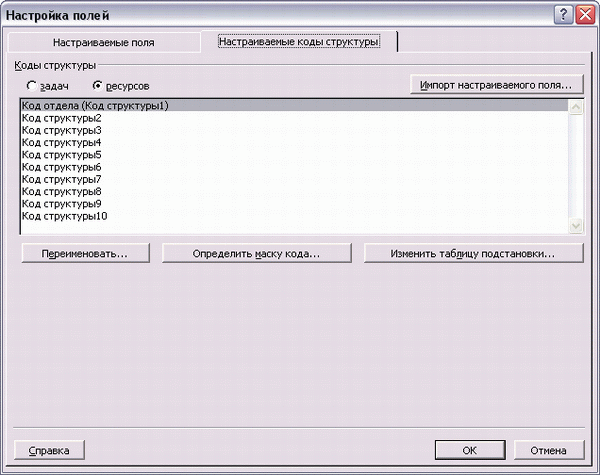
Рис. 13.27. Диалоговое окно настройки кодов структуры
Затем в списке в центре диалогового окна нужно выбрать один из кодов и переименовать его с помощью кнопки Rename (Переименовать), так же как и при создании настраиваемого поля. Поскольку с помощью кода мы хотим упорядочить ресурсы, разделив их по отделам, то назовем новый код Код отдела.
Затем нужно определить формат кода, для чего с помощью кнопки Define Code Mask (Определить маску кода) необходимо перейти в диалоговое окно определения маски кода (рис. 13.28, файл 19.mрр).
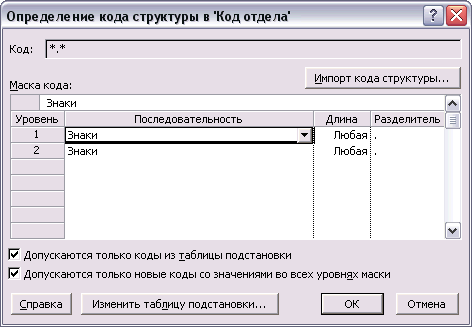
Рис. 13.28. Диалоговое окно определения маски кода
Диалоговое окно определения маски кода напоминает окно определения кодов WBS (СДР), и работа с ним осуществляется по тем же принципам. В таблице в центре диалогового окна определяется число уровней, которыми будет обладать код, и формат данных, используемых для идентификации на каждом из уровней. Первый уровень кода структуры будет соответствовать названию отдела, а второй — занимаемой сотрудником должности. Соответственно, на рис. 13.28 мы настроили код так, чтобы и на первом, и на втором уровне использовались символьные строки с неограниченным числом символов.
Флажок Only allow codes listed in the lookup table (Допускаются только коды из таблицы подстановки) определяет, можно ли при вводе кода для ресурса использовать коды, не перечисленные в таблице подстановки. Если этот флажок установлен, то при вводе для ресурса или задачи значения кода, отсутствующего в таблице подстановки, программа выдаст сообщение об ошибке. Поскольку мы планируем перечислить все возможные отделы и должности в таблице подстановки, то установим этот флажок.
Второй флажок в этом диалоговом окне, Only allow new codes with values in all levels of mask (Допускаются только новые коды со значениями во всех уровнях маски), разрешает ввод кодов только со значениями на всех уровнях маски. Например, если описать маску кода из трех уровней, а потом ввести для ресурса или задачи значение кода, состоящее только из двух уровней, то при установленном флажке программа выдаст сообщение об ошибке и попросит ввести полный код.
Завершив настройку маски кода, перейдем в диалоговое окно редактирования таблицы подстановки для настраиваемого кода. Это можно сделать, нажав кнопку Edit lookup table (Изменить таблицу подстановки) в диалоговом окне настройки маски кода (см. рис. 13.28) или выбрав нужный код и нажав кнопку с тем же названием в диалоговом окне настройки кодов структуры (см. рис. 13.27).
Диалоговое окно, предназначенное для редактирования таблицы подстановки настраиваемого кода (рис. 13.29, файл 19.mрр), состоит из нескольких управляющих кнопок и таблицы. Таблица состоит из двух редактируемых колонок: Outline code (Код структуры) и Description (Описание). В первую из них вводятся значения для подстановки, отображаемые в списке при заполнении поля, а во вторую могут вводиться расшифровки кодов, которые потом будут использоваться программой для группировки. Например, на рис. 13.29 (файл 19.mрр) кодом верхнего уровня является ВЕР, обозначающий Отдел верстки. Поскольку мы ввели в таблицу соответствующее описание в поле Description (Описание), то программа при сортировке по коду будет использовать его, а не сам код. Кроме того, именно описание кода будет отображаться при группировке данных.
Вводя значения подстановки для кода, можно определить, на каком уровне кода это значение будет использоваться. Номер уровня отображается в первой, серой колонке под названием Level (Уровень). По умолчанию все новые значения добавляются в первый уровень. Для того чтобы перемещать значения на следующий или предыдущий уровень структуры, предназначены кнопки со стрелками вправо и влево, хотя можно воспользоваться и сочетаниями клавиш, используемыми в диаграмме Ганта (Alt+Shift+-> или Alt+Shift+<-). При этом для передвижения на следующий уровень нужно, чтобы над значением находилось значение, относящееся к тому же уровню. Например, если вы хотите передвинуть значение с первого уровня на второй, то выше этого значения должно быть другое значение, тоже относящееся к первому уровню кода.
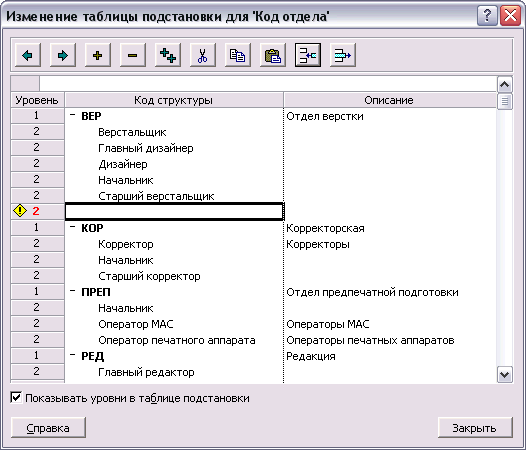
Рис. 13.29. Настройка таблицы подстановки для настраиваемого кода структуры.
Значок с восклицательным знаком сигнализирует о том, что текущее значение кода не соответствует маске. Если у значения кода появляются вложенные значения, то рядом с ним появляется значок для сворачивания и разворачивания, а вложенные значения выделяются большим отступом от края таблицы. Этот режим можно отключить, сняв флажок Display indenting in lookup table (Показывать уровни в таблице подстановки). Если его отключить, то определить, к какому уровню кода относится значение, можно только по номеру уровня в первой колонке таблицы.
Для сворачивания и разворачивания значений кода, содержащих вложенные значения, предназначены кнопки со значками «+» и «-», а для разворачивания всех значений, содержащих вложенные, кнопка с двумя значками «+».
